 |
| Боб Хронистер Редактор журнала Windows NT Magazine и президент компании Chronister Consultants. Соавтор книги «Windows NT Backup and Recovery» (издательство Osborne/McGraw-Hill). С ним можно связаться по адресу: bob@winntmag.com. |
Вы также можете посетить рубрику нашего журнала по адресу: http://www.win2000mag.ru.
В: Когда некоторые сотрудники нашей компании подключаются с помощью своих ноутбуков к центральному RAS-серверу в режиме удаленного доступа и запускают Microsoft Outlook 98, у них на экране появляется сообщение Network connection is not available. Они получают отклик от других компьютеров сети при вводе команды ping и видят их в окне Network Neighborhood, но не могут подключиться к Microsoft Exchange Server. Я знаю, что эту проблему можно решить, многократно нажимая кнопку Retry, но это довольно утомительное занятие. Может быть, нам нужно использовать WINS-сервер?
О: Да, особенно если Exchange Server разделен по меньшей мере одним маршрутизатором от RAS-сервер (поэтому без сервера имен WINS сетевой компьютер не может использовать широковещательные сообщения для установления адреса другой системы). Укажите адрес WINS-сервера в полях Primary WINS Server и Secondary WINS Server диалогового окна свойств TCP/IP на RAS-сервере. Это гарантирует, что клиенты получат от сервера RAS правильные адреса WINS-сервера.
Однако есть и другие решения. Например, можно указать адрес сервера Exchange в клиентском файле LMHOSTS или HOSTS (для обеспечения более эффективной работы рекомендую последний). Однако этот метод сложнее, чем первый в плане реализации и управления. Кроме того, проблема может решиться сама собой после установки пакета Service Pack 4 (SP4) или более поздней версии на все участвующие в сетевом обмене компьютеры Windows NT (клиенты и серверы RAS, сервер Exchange).
Мне гораздо чаще приходилось сталкиваться с проблемами распознавания имен на тех компьютерах, где эти пакеты не установлены. Вместе с тем если для решения вопросов с распознаванием имен на клиенте RAS прежде использовался файл LMHOSTS, то после установки SP4 трудности могут появиться вновь. В таком случае переименуйте или удалите этот файл, а затем, с помощью утилиты Nbtstat, перезагрузите кэш имен NetBIOS. Для этого введите в командной строке:
nbstat -RR
Можно также просто перезапустить систему.
Однако я допускаю, что дело вовсе не в процедуре распознавания имен. Сообщение об ошибке Network connection is not available может появиться и в том случае, когда пользователь дозванивается до сети сервера Exchange с локально аутентифицированной рабочей станции NT (но не с помощью станции, прошедшей аутентификацию в домене, где расположен данный сервер). В таком случае надо открыть профиль Outlook и решить проблему путем изменения конфигурации службы Exchange Server. В диалоговом окне Properties этой службы выберите вкладку Advanced, а затем в диалоговом окне Logon Network Security установите None. В результате, прежде чем пытаться установить соединение с помощью локальной учетной записи рабочей станции, клиентская программа предложит пройти аутентификацию непосредственно в домене, где расположен сервер Exchange.
В: Я заменил прежнюю коммутируемую линию выхода в Internet на новую линию DSL (Digital Subscriber Line) и поменял поставщика услуг связи. Однако теперь я не могу, как раньше, использовать Microsoft Proxy Server 2.0 для доступа к Internet со своей рабочей станции. Линия DSL работает через плату сетевого адаптера плюс мост или маршрутизатор (в моем случае — мост DSL). Так как у меня нет свободных слотов PCI, я не могу добавить адаптер для связи с сервером, но и не хочу использовать карту ISA. Как мне подключиться к proxy-серверу или маршрутизатору для получения доступа к Internet со своей рабочей станции?
О: Можно сконфигурировать свою линию DSL на работу с сервером и внутренними рабочими станциями. Начните с отключения параметра Proxy Server?s Autodial, который был установлен в прежней конфигурации. DSL обеспечивает постоянное соединение, поэтому не нужно использовать для установления связи службу RAS. Затем определите на сервере Windows NT второй рабочий IP-адрес (т. е. интерфейс) для DSL-соединения (сетевого сегмента, подключенного к мосту DSL). Хотя лучше и безопаснее использовать второй сетевой адаптер и присвоить ему тот IP-адрес, который предоставит Internet-провайдер, можно вполне обойтись и одной интерфейсной платой.
Назначьте второй IP-адрес плате сетевого адаптера на сервере. Затем убедитесь, что мост DSL подключен к тому же концентратору, что сервер и рабочая станция. Теперь у Вас появится возможность работать с двумя отдельными логическими подсетями внутри одного сегмента сети Ethernet (например, иметь локальный или немаршрутизируемый адрес 10.1.1.1 для подключения к локальной, внутренней сети, а также маршрутизируемый IP-адрес 204.56.55.202 для подключения к мосту DSL). После проверки правильности конфигурации Proxy Server и его перезагрузки, с рабочей станции можно получить доступ к Internet по линии DSL через proxy-сервер.
Недавно я осуществил эту процедуру у своего клиента на одном из серверов Microsoft Small Business Server, только что переведенного с удаленного коммутируемого доступа на линию DSL. При этом я обнаружил, что при просмотре содержимого Сети proxy-сервер вместо информации с конкретного Web-узла передает клиенту свою Web-страницу. Ошибка исчезла после установки на сервер пакета расширений Service Pack 4 (более поздние версии пакета тоже годятся).
При этом у меня никогда не было проблем с совместным использованием адаптеров ISA и PCI. Однако я предпочитаю платы PCI, поскольку с ними легче работать и они создают меньшую нагрузку на процессор. Если свободного слота PCI нет, можно заменить имеющийся сетевой адаптер на двухпортовый из тех, что выпускают Intel и Adaptec.
В: Мне требуется небольшое быстрое и эффективное приложение, которое определяет размер пользовательских домашних каталогов. Поскольку в нашей сети в этих каталогах хранится огромное количество информации, мне часто приходится оценивать характер использования дискового пространства и сортировать каталоги (и подкаталоги) по размеру. Ограниченный набор функций утилиты Diruse из Microsoft Windows NT Server 4.0 Resource Kit меня не устраивает. Есть ли другие варианты?
О: Попробуйте воспользоваться утилитой DISKdata, которую найдете на Web-узле консалтинговой службы Digital Information Gallery (http://www.digallery.com/diskdata). Вид рабочего окна утилиты представлен на Экране 1. Эта удобная программа имеет графический интерфейс в стиле Windows Explorer и
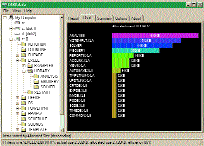 |
| ЭКРАН 1. Применение утилиты DISKdata для анализа использования дискового пространства. |
В: Windows NT 4.0 имеет мощные средства управления памятью, но использует файловый кэш очень большого размера. Моя система имеет 64 Мбайт оперативной памяти, и я хочу использовать физическую память более эффективно, освободив ее для приложений. В отчете Task Manager сообщается, что на диске осталось только 30 Мбайт, а размер файлового кэша колеблется от 10 до 18 Мбайт. Как можно сократить размер системного кэша?
О: В состав Windows NT входит Virtual Memory Manager (VMM), который динамически распределяет память между системным кэшем (в Windows NT он применяется для сетевого и файлового кэширования) и системными процессами, включая приложения. Распределение происходит в оперативном режиме, в зависимости от характера использования памяти, при этом на его порядок влияют следующие факторы:
- тип используемой операционной системы: NT Server или NT Workstation;
- конфигурация службы Server, от которой зависит значение параметров реестра, определяющих размер системного кэша;
- конфигурация различных служб и значения параметров реестра, оказывающие влияние на размер кэша.
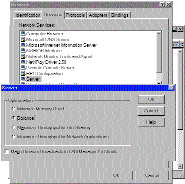 |
| ЭКРАН 2. Проведение тонкой настройки памяти. |
Windows NT Server позволяет выбрать режим распределения памяти между процессами и системным кэшем. Чтобы получить доступ к показанному на Экране 2 диалоговому окну, щелкните мышью на значке Network из Control Panel, а затем перейдите во вкладку Services. Теперь выберите Server и нажмите кнопку Properties. После этого можно выбрать следующие режимы:
- Minimize Memory Used — минимизирует размер памяти, используемой для файлового кэша;
- Balance — обеспечивает равноправное распределение памяти между кэшем и работающими процессами;
- Maximize Throughput for File Sharing — обеспечивает приоритетное выделение памяти системному кэшу;
- Maximize Throughput for Network Applications — обеспечивает приоритетное выделение памяти приложениям.
Эти установки определяют порядок распределения памяти между системным кэшем и серверными службами, т. е. фактически размер самого кэша. По умолчанию установлен переключатель Maximize Throughput for File Sharing, в результате чего параметр LargeSystemCache, который размещен в подразделе Memory Management раздела реестра HKEY_LOCAL_MACHINESYSTEMCurrentControlSet ControlSession Manager, будет равен 1.
Windows NT Workstation не имеет окна Properties для службы Server. Однако по умолчанию эта операционная система использует режим Minimize Memory Used, который устанавливает параметр LargeSystemCache равным 0. Поэтому при работе с Windows NT Workstation она уже сконфигурирована на оптимальное использование памяти под приложения и минимизирует объем системного кэша. Тем не менее при желании можно проверить содержимое реестра и убедиться в правильности значения LargeSystemCache.
Чтобы еще больше сократить размер системного кэша, отключите в системе службу Server. Для этого просто остановите ее с помощью значка Services на Control Panel, а затем установите тип запуска как Disabled. Так Вы лишитесь возможности коллективного доступа к файлам на локальной машине по сети и использования именованных каналов, но, если это не имеет для вас большого значения, можно попробовать создать такую конфигурацию.